MacOS पर PHP के लिए इमेजिक को कैसे स्थापित और सक्षम करें
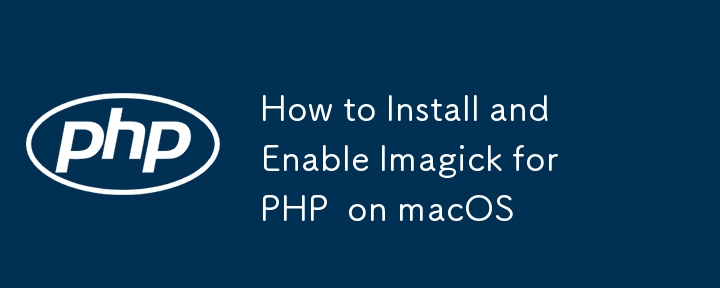
यदि आप macOS पर काम कर रहे हैं और PHP 8.3 के लिए इमेजिक इंस्टॉल करने की आवश्यकता है, तो आपको उन समस्याओं का सामना करना पड़ सकता है जहां इंस्टॉलेशन डिफ़ॉल्ट रूप से PHP के पुराने संस्करण, जैसे PHP 8.0 पर होता है। इस पोस्ट में, मैं आपको यह सुनिश्चित करने के लिए चरणों के बारे में बताऊंगा कि इमेजिक स्थापित है और PHP 8.3 के लिए ठीक से कॉन्फ़िगर किया गया है।
चरण 1: होमब्रू के माध्यम से PHP 8.3 स्थापित करें
सबसे पहले, आइए सुनिश्चित करें कि PHP 8.3 स्थापित है और डिफ़ॉल्ट संस्करण के रूप में सेट है।
- PHP 8.3 स्थापित करें:
brew install [email protected]
- PHP 8.3 को अपने सिस्टम पर डिफ़ॉल्ट संस्करण बनाने के लिए लिंक करें:
brew link --overwrite --force [email protected]
- संस्करण की जांच करके सत्यापित करें कि PHP 8.3 सक्रिय है:
php -v
आपको आउटपुट के रूप में PHP 8.3.x देखना चाहिए।
चरण 2: pkg-config और ImageMagick इंस्टॉल करें
इमैजिक PHP एक्सटेंशन इंस्टॉल करने से पहले, हमें pkg-config और ImageMagick इंस्टॉल करना होगा:
- Homebrew के माध्यम से pkg-config और ImageMagick इंस्टॉल करें:
brew install pkg-config imagemagick
यह चरण सुनिश्चित करता है कि इमेजिक के लिए आवश्यक लाइब्रेरी और कॉन्फ़िगरेशन आपके सिस्टम पर उपलब्ध हैं।
चरण 3: PHP 8.3 के लिए इमेजिक स्थापित करें
अब जबकि PHP 8.3 डिफ़ॉल्ट संस्करण के रूप में सेट है, हम इमेजिक एक्सटेंशन इंस्टॉल कर सकते हैं।
- PHP 8.3 के लिए इमेजिक स्थापित करने के लिए PECL का उपयोग करें। चूँकि डिफ़ॉल्ट कमांड अभी भी PHP 8.0 को इंगित कर सकता है, हमें यह सुनिश्चित करना होगा कि PHP 8.3 के लिए सही php-config का उपयोग किया जाए:
/opt/homebrew/opt/[email protected]/bin/pecl install imagick
- यदि पीईसीएल अपेक्षा के अनुरूप काम नहीं करता है, या आप मैन्युअल रूप से इंस्टॉल कर रहे हैं, तो इमेजिक इंस्टॉलेशन प्रक्रिया के दौरान स्पष्ट रूप से सही php-config निर्दिष्ट करें:
/private/tmp/pear/temp/imagick/configure --with-php-config=/opt/homebrew/opt/[email protected]/bin/php-config --with-imagick
चरण 4: PHP 8.3 में इमेजिक सक्षम करें
एक बार इमेजिक स्थापित हो जाने के बाद, इसे PHP की कॉन्फ़िगरेशन फ़ाइल (php.ini) में सक्षम करने की आवश्यकता है।
- PHP 8.3 के लिए php.ini फ़ाइल खोलें:
nano /opt/homebrew/etc/php/8.3/php.ini
- इमेजिक एक्सटेंशन को सक्षम करने के लिए निम्नलिखित पंक्ति जोड़ें:
extension=imagick.so
चरण 5: PHP या वेब सर्वर को पुनरारंभ करें
इमैजिक एक्सटेंशन को सक्षम करने के बाद, परिवर्तनों को प्रभावी करने के लिए अपने वेब सर्वर या PHP सेवा को पुनरारंभ करें:
- अपाचे के लिए:
sudo apachectl restart
- PHP-FPM के लिए:
sudo brew services restart [email protected]
चरण 6: इमेजिक इंस्टालेशन सत्यापित करें
अंत में, सत्यापित करें कि इमेजिक एक्सटेंशन सफलतापूर्वक स्थापित और सक्षम किया गया है। आप निम्न आदेश का उपयोग करके जांच कर सकते हैं:
php -m | grep imagick
वैकल्पिक रूप से, आप इमेजिक एक्सटेंशन लोड है या नहीं यह जांचने के लिए phpinfo() के साथ एक PHP स्क्रिप्ट बना सकते हैं।
निष्कर्ष
इन चरणों का पालन करके, आप macOS पर PHP 8.3 के लिए इमेजिक एक्सटेंशन को सफलतापूर्वक इंस्टॉल और सक्षम कर सकते हैं। यह सुनिश्चित करना कि सही php-config का उपयोग किया गया है, संस्करण विवादों से बचने और यह सुनिश्चित करने के लिए महत्वपूर्ण है कि इमेजिक PHP 8.3 के साथ काम करता है।
यदि आपको कोई समस्या आती है या सेटअप के संबंध में आपके कोई प्रश्न हैं तो बेझिझक टिप्पणी करें!
-
 जब दाहिने टेबल में जहां क्लॉज में फ़िल्टर किया जाता है, तो बाएं जुड़ाव इंट्रा-कनेक्शन की तरह क्यों दिखते हैं?] हालाँकि, कभी -कभी, वाम ज्वाइन अपेक्षित रूप से काफी व्यवहार नहीं करता है। निम्नलिखित क्वेरी की कल्पना करें: a.foo, बी। सी। फोबार एक के रूप में टेब...प्रोग्रामिंग 2025-07-06 पर पोस्ट किया गया
जब दाहिने टेबल में जहां क्लॉज में फ़िल्टर किया जाता है, तो बाएं जुड़ाव इंट्रा-कनेक्शन की तरह क्यों दिखते हैं?] हालाँकि, कभी -कभी, वाम ज्वाइन अपेक्षित रूप से काफी व्यवहार नहीं करता है। निम्नलिखित क्वेरी की कल्पना करें: a.foo, बी। सी। फोबार एक के रूप में टेब...प्रोग्रामिंग 2025-07-06 पर पोस्ट किया गया -
 Python कुशल तरीका HTML टैग को पाठ से हटाने का] यह HTML टैग को प्रभावी ढंग से स्ट्रिपिंग करके प्राप्त किया जा सकता है, जो आपको वांछित सादे पाठ के साथ छोड़ देता है। MlStripper HTML इनपुट लेता है और...प्रोग्रामिंग 2025-07-06 पर पोस्ट किया गया
Python कुशल तरीका HTML टैग को पाठ से हटाने का] यह HTML टैग को प्रभावी ढंग से स्ट्रिपिंग करके प्राप्त किया जा सकता है, जो आपको वांछित सादे पाठ के साथ छोड़ देता है। MlStripper HTML इनपुट लेता है और...प्रोग्रामिंग 2025-07-06 पर पोस्ट किया गया -
 गो वेब एप्लिकेशन कब डेटाबेस कनेक्शन को बंद करता है?] यहाँ एक गहरी गोता है कि कब और कैसे इसे अनिश्चित काल तक चलने वाले अनुप्रयोगों में संभालना है। func मुख्य () { var इर त्रुटि DB, ERR = SQL.OPE...प्रोग्रामिंग 2025-07-06 पर पोस्ट किया गया
गो वेब एप्लिकेशन कब डेटाबेस कनेक्शन को बंद करता है?] यहाँ एक गहरी गोता है कि कब और कैसे इसे अनिश्चित काल तक चलने वाले अनुप्रयोगों में संभालना है। func मुख्य () { var इर त्रुटि DB, ERR = SQL.OPE...प्रोग्रामिंग 2025-07-06 पर पोस्ट किया गया -
 जावा जेनेरिक सरणियों को क्यों नहीं बना सकता है?] ArrayList [2]; जावा एक "जेनेरिक सरणी निर्माण" त्रुटि की रिपोर्ट करता है। इसकी अनुमति क्यों नहीं है? विशेष रूप से, जावा वर्चुअल मशीन (JV...प्रोग्रामिंग 2025-07-06 पर पोस्ट किया गया
जावा जेनेरिक सरणियों को क्यों नहीं बना सकता है?] ArrayList [2]; जावा एक "जेनेरिक सरणी निर्माण" त्रुटि की रिपोर्ट करता है। इसकी अनुमति क्यों नहीं है? विशेष रूप से, जावा वर्चुअल मशीन (JV...प्रोग्रामिंग 2025-07-06 पर पोस्ट किया गया -
 फिक्स्ड पोजिशनिंग का उपयोग करते समय 100% ग्रिड-टेम्प्लेट-कॉलम के साथ ग्रिड शरीर से परे क्यों फैलता है?] फिक्स्ड; class = "स्निपेट-कोड"> । माता-पिता { स्थिति: फिक्स्ड; चौड़ाई: 100%; 6fr; lang-html atrayprint-override ">प्रोग्रामिंग 2025-07-06 पर पोस्ट किया गया
फिक्स्ड पोजिशनिंग का उपयोग करते समय 100% ग्रिड-टेम्प्लेट-कॉलम के साथ ग्रिड शरीर से परे क्यों फैलता है?] फिक्स्ड; class = "स्निपेट-कोड"> । माता-पिता { स्थिति: फिक्स्ड; चौड़ाई: 100%; 6fr; lang-html atrayprint-override ">प्रोग्रामिंग 2025-07-06 पर पोस्ट किया गया -
 जावा के पूर्ण-स्क्रीन अनन्य मोड में उपयोगकर्ता इनपुट को कैसे संभालें?java में पूर्ण स्क्रीन अनन्य मोड में उपयोगकर्ता इनपुट को संभालना, जब पूर्ण स्क्रीन अनन्य मोड में एक जावा एप्लिकेशन चलाना अपेक्षित नहीं हो ...प्रोग्रामिंग 2025-07-06 पर पोस्ट किया गया
जावा के पूर्ण-स्क्रीन अनन्य मोड में उपयोगकर्ता इनपुट को कैसे संभालें?java में पूर्ण स्क्रीन अनन्य मोड में उपयोगकर्ता इनपुट को संभालना, जब पूर्ण स्क्रीन अनन्य मोड में एक जावा एप्लिकेशन चलाना अपेक्षित नहीं हो ...प्रोग्रामिंग 2025-07-06 पर पोस्ट किया गया -
 क्या जावा में कलेक्शन ट्रैवर्सल के लिए एक-प्रत्येक लूप और एक पुनरावृत्ति का उपयोग करने के बीच एक प्रदर्शन अंतर है?के लिए यह लेख इन दो दृष्टिकोणों के बीच दक्षता के अंतर की पड़ताल करता है। यह आंतरिक रूप से iterator का उपयोग करता है: सूची a = new ArrayList ...प्रोग्रामिंग 2025-07-06 पर पोस्ट किया गया
क्या जावा में कलेक्शन ट्रैवर्सल के लिए एक-प्रत्येक लूप और एक पुनरावृत्ति का उपयोग करने के बीच एक प्रदर्शन अंतर है?के लिए यह लेख इन दो दृष्टिकोणों के बीच दक्षता के अंतर की पड़ताल करता है। यह आंतरिक रूप से iterator का उपयोग करता है: सूची a = new ArrayList ...प्रोग्रामिंग 2025-07-06 पर पोस्ट किया गया -
 मुझे MySQL त्रुटि #1089 क्यों मिल रही है: गलत उपसर्ग कुंजी?] आइए इस त्रुटि और इसके रिज़ॉल्यूशन की बारीकियों में तल्लीन करें। उपसर्ग कुंजियों को स्ट्रिंग कॉलम की एक विशिष्ट उपसर्ग लंबाई को अनुक्रमित करने के लिए...प्रोग्रामिंग 2025-07-06 पर पोस्ट किया गया
मुझे MySQL त्रुटि #1089 क्यों मिल रही है: गलत उपसर्ग कुंजी?] आइए इस त्रुटि और इसके रिज़ॉल्यूशन की बारीकियों में तल्लीन करें। उपसर्ग कुंजियों को स्ट्रिंग कॉलम की एक विशिष्ट उपसर्ग लंबाई को अनुक्रमित करने के लिए...प्रोग्रामिंग 2025-07-06 पर पोस्ट किया गया -
 PHP सरणी कुंजी-मूल्य विसंगतियाँ: 07 और 08 के जिज्ञासु मामले को समझना] PHP में, एक असामान्य मुद्दा तब उत्पन्न होता है जब कुंजियों में 07 या 08 जैसे संख्यात्मक मान होते हैं। Print_r ($ महीने) चलाना अप्रत्याशित परिणाम देत...प्रोग्रामिंग 2025-07-06 पर पोस्ट किया गया
PHP सरणी कुंजी-मूल्य विसंगतियाँ: 07 और 08 के जिज्ञासु मामले को समझना] PHP में, एक असामान्य मुद्दा तब उत्पन्न होता है जब कुंजियों में 07 या 08 जैसे संख्यात्मक मान होते हैं। Print_r ($ महीने) चलाना अप्रत्याशित परिणाम देत...प्रोग्रामिंग 2025-07-06 पर पोस्ट किया गया -
 फॉर्म रिफ्रेश के बाद डुप्लिकेट सबमिशन को कैसे रोकें?] इसे संबोधित करने के लिए, निम्नलिखित दृष्टिकोण पर विचार करें: एक कोड स्निपेट की कल्पना करें जो कुछ इस तरह दिखता है: जब आप इस फॉर्म को सब...प्रोग्रामिंग 2025-07-06 पर पोस्ट किया गया
फॉर्म रिफ्रेश के बाद डुप्लिकेट सबमिशन को कैसे रोकें?] इसे संबोधित करने के लिए, निम्नलिखित दृष्टिकोण पर विचार करें: एक कोड स्निपेट की कल्पना करें जो कुछ इस तरह दिखता है: जब आप इस फॉर्म को सब...प्रोग्रामिंग 2025-07-06 पर पोस्ट किया गया -
 त्रुटि को कैसे हल करें "फ़ाइल प्रकार का अनुमान नहीं लगा सकते, एप्लिकेशन/ऑक्टेट-स्ट्रीम ..." Appengine में?] एप्लिकेशन/ऑक्टेट-स्ट्रीम ... " समस्या रिज़ॉल्यूशन /etc/mime.types फ़ाइल। AppEngine, हालांकि, इस परिभाषा तक पहुंच नहीं हो सकती है। उदाहरण...प्रोग्रामिंग 2025-07-06 पर पोस्ट किया गया
त्रुटि को कैसे हल करें "फ़ाइल प्रकार का अनुमान नहीं लगा सकते, एप्लिकेशन/ऑक्टेट-स्ट्रीम ..." Appengine में?] एप्लिकेशन/ऑक्टेट-स्ट्रीम ... " समस्या रिज़ॉल्यूशन /etc/mime.types फ़ाइल। AppEngine, हालांकि, इस परिभाषा तक पहुंच नहीं हो सकती है। उदाहरण...प्रोग्रामिंग 2025-07-06 पर पोस्ट किया गया -
 Php \ के फ़ंक्शन पुनर्वितरण प्रतिबंधों को कैसे दूर करें?] ऐसा करने का प्रयास करना, जैसा कि प्रदान किए गए कोड स्निपेट में देखा गया है, परिणामस्वरूप एक खूंखार "redeclare" त्रुटि हो सकती है। $ b) { $...प्रोग्रामिंग 2025-07-06 पर पोस्ट किया गया
Php \ के फ़ंक्शन पुनर्वितरण प्रतिबंधों को कैसे दूर करें?] ऐसा करने का प्रयास करना, जैसा कि प्रदान किए गए कोड स्निपेट में देखा गया है, परिणामस्वरूप एक खूंखार "redeclare" त्रुटि हो सकती है। $ b) { $...प्रोग्रामिंग 2025-07-06 पर पोस्ट किया गया -
 सरणी] एरेज़ ऑब्जेक्ट हैं, इसलिए उनके पास जेएस में भी तरीके हैं। स्लाइस (शुरुआत): मूल सरणी को म्यूट किए बिना, एक नए सरणी में सरणी का हिस्सा निकाले...प्रोग्रामिंग 2025-07-06 पर पोस्ट किया गया
सरणी] एरेज़ ऑब्जेक्ट हैं, इसलिए उनके पास जेएस में भी तरीके हैं। स्लाइस (शुरुआत): मूल सरणी को म्यूट किए बिना, एक नए सरणी में सरणी का हिस्सा निकाले...प्रोग्रामिंग 2025-07-06 पर पोस्ट किया गया -
 Google API से नवीनतम JQuery लाइब्रेरी कैसे पुनः प्राप्त करें?] नवीनतम संस्करण को पुनर्प्राप्त करने के लिए, पहले एक विशिष्ट संस्करण संख्या का उपयोग करने का एक विकल्प था, जो निम्न सिंटैक्स का उपयोग करना था: htt...प्रोग्रामिंग 2025-07-06 पर पोस्ट किया गया
Google API से नवीनतम JQuery लाइब्रेरी कैसे पुनः प्राप्त करें?] नवीनतम संस्करण को पुनर्प्राप्त करने के लिए, पहले एक विशिष्ट संस्करण संख्या का उपयोग करने का एक विकल्प था, जो निम्न सिंटैक्स का उपयोग करना था: htt...प्रोग्रामिंग 2025-07-06 पर पोस्ट किया गया -
 Eval () बनाम ast.literal_eval (): उपयोगकर्ता इनपुट के लिए कौन सा पायथन फ़ंक्शन सुरक्षित है?] eval (), एक शक्तिशाली पायथन फ़ंक्शन, अक्सर एक संभावित समाधान के रूप में उत्पन्न होता है, लेकिन चिंताएं इसके संभावित जोखिमों को घेरती हैं। यह लेख eva...प्रोग्रामिंग 2025-07-06 पर पोस्ट किया गया
Eval () बनाम ast.literal_eval (): उपयोगकर्ता इनपुट के लिए कौन सा पायथन फ़ंक्शन सुरक्षित है?] eval (), एक शक्तिशाली पायथन फ़ंक्शन, अक्सर एक संभावित समाधान के रूप में उत्पन्न होता है, लेकिन चिंताएं इसके संभावित जोखिमों को घेरती हैं। यह लेख eva...प्रोग्रामिंग 2025-07-06 पर पोस्ट किया गया
चीनी भाषा का अध्ययन करें
- 1 आप चीनी भाषा में "चलना" कैसे कहते हैं? #का चीनी उच्चारण, #का चीनी सीखना
- 2 आप चीनी भाषा में "विमान ले लो" कैसे कहते हैं? #का चीनी उच्चारण, #का चीनी सीखना
- 3 आप चीनी भाषा में "ट्रेन ले लो" कैसे कहते हैं? #का चीनी उच्चारण, #का चीनी सीखना
- 4 आप चीनी भाषा में "बस ले लो" कैसे कहते हैं? #का चीनी उच्चारण, #का चीनी सीखना
- 5 चीनी भाषा में ड्राइव को क्या कहते हैं? #का चीनी उच्चारण, #का चीनी सीखना
- 6 तैराकी को चीनी भाषा में क्या कहते हैं? #का चीनी उच्चारण, #का चीनी सीखना
- 7 आप चीनी भाषा में साइकिल चलाने को क्या कहते हैं? #का चीनी उच्चारण, #का चीनी सीखना
- 8 आप चीनी भाषा में नमस्ते कैसे कहते हैं? 你好चीनी उच्चारण, 你好चीनी सीखना
- 9 आप चीनी भाषा में धन्यवाद कैसे कहते हैं? 谢谢चीनी उच्चारण, 谢谢चीनी सीखना
- 10 How to say goodbye in Chinese? 再见Chinese pronunciation, 再见Chinese learning

























